2023.10.21 | admin | 106次围观
如何将网页保存成图片?网页全屏截图,使用浏览器内置功能无需插件,轻松实现网页全屏截图
爱上截图•2022年3月28日 下午11:56•玩转网页, 电脑技能
工作中,我们偶尔会遇到要将网页保存成图片发给同事或者客户整张网页截图工具,但是在网页上Ctrl+S并不能保存为图片。很多常用此功能的小伙伴可能会安装各种网页截图的工具,在此就不做推荐了。本文将教你如何在没有插件的情况下,快速的保存网页网页为图片格式,也就是网页截图。
2022年3月28日更新:
新版的Edge浏览器可直接使用快捷键Ctrl+Shift+S实现长截图或者整个页面截图。
以下教程适合Chrome内核的浏览器,本文以Google Chrome浏览器演示,其他浏览器请自测:
1.在需要保存为图片的网页上按下F12打开【开发者工具】,以本站为例,如下图所示:
默认在当前窗口的右侧打开了开发者工具,单击右上角的三个点,再单击Dock side的第一图标将开发者工具分离出来:
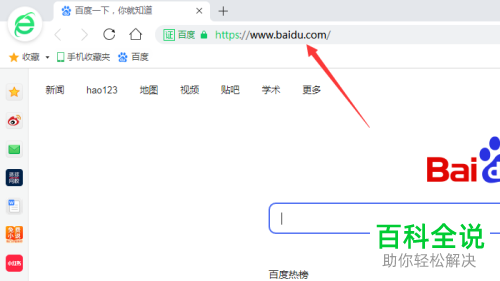
打开chrome开发者工具并分离
2.在开发者工具中按下快捷键:Ctrl+Shift+P,输入full按下回车即可
Chrome浏览器截取网页全屏
对于Edge浏览器中文语言下,输入“全屏”并回车就可以了,如下图:
Edge浏览器截取网页全屏
以上便是如何不利用插件将网页保存成图片的方法,由“爱上截图大叔”为您分享,如果觉得有用就分享给你的朋友吧整张网页截图工具,记住Aifor.Work | 爱工作,效率提升,让工作充满乐趣。
欢迎在评论区留言,说说你都是如何保存网页为图片的。
版权声明
本文仅代表作者观点。
本文系作者授权发表,未经许可,不得转载。

发表评论